电脑黑屏恢复技巧(从黑屏到恢复,关键在于掌握这些实用技巧)
![]() 游客
2025-08-27 15:16
142
游客
2025-08-27 15:16
142
随着电脑的普及和使用,我们常常会遇到电脑黑屏的问题。当我们打开电脑时,突然发现屏幕一片漆黑,这时我们不要慌张,因为电脑黑屏问题是可以通过一些简单的技巧来解决的。本文将分享一些实用的电脑黑屏恢复技巧,帮助读者解决这一常见的问题。

检查电源线是否松动
检查显示器连接线是否插好
更换显示器连接线
检查电脑硬件是否正常
重启电脑
启动安全模式
关闭快速启动
更新显卡驱动程序
降低分辨率设置
检查病毒和恶意软件
修复系统文件错误
重置BIOS设置
检查内存条
清理电脑内部灰尘
重新安装操作系统
检查电源线是否松动
如果电脑黑屏,首先要检查电源线是否牢固连接,有时候电源线松动或插口接触不良会导致电脑无法正常开机。我们可以先将电源线重新插拔一下,确保连接稳固。
检查显示器连接线是否插好
除了检查电源线外,我们还需要检查显示器连接线是否插好。有时候连接线接触不良也会导致黑屏现象。我们可以将显示器连接线从电脑和显示器两端分别拔下来,然后重新插好,确保连接稳定。
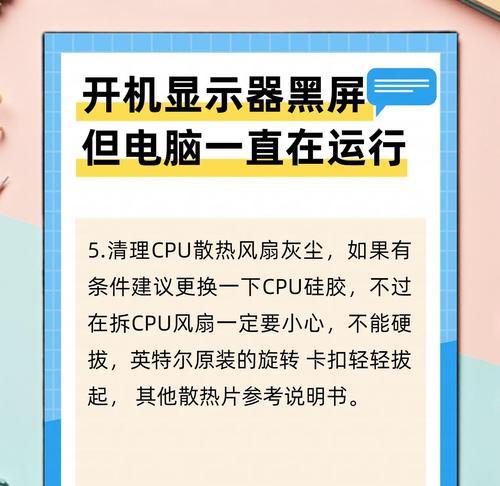
更换显示器连接线
如果电脑黑屏问题仍然存在,可能是显示器连接线本身出现了问题。我们可以尝试更换一个新的显示器连接线来解决这个问题。
检查电脑硬件是否正常
除了显示器连接问题外,电脑硬件的故障也会导致黑屏现象。我们可以先检查一下电脑内部硬件是否正常,例如检查显卡是否松动、内存条是否插好等等。
重启电脑
有时候简单的重启操作就可以解决电脑黑屏问题。我们可以长按电脑主机上的电源按钮,直到电脑关机,然后再按下电源按钮重新启动电脑。
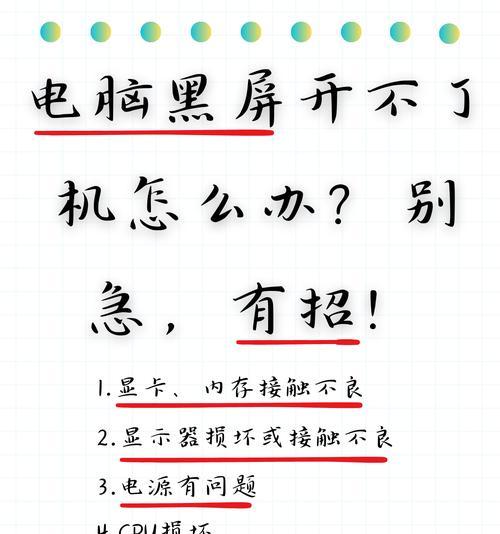
启动安全模式
如果重启后仍然黑屏,我们可以尝试进入安全模式。在电脑启动时按下F8键或者Shift+F8组合键,选择进入安全模式。在安全模式下,我们可以检查和修复一些可能引起黑屏问题的软件或驱动。
关闭快速启动
快速启动功能可能会导致电脑黑屏问题。我们可以通过以下步骤关闭快速启动功能:打开控制面板,选择“电源选项”,然后点击“选择功能表里的电源按钮的功能”,在“设置”选项卡中取消勾选“启用快速启动”。
更新显卡驱动程序
显卡驱动程序过期或不兼容也可能引起电脑黑屏。我们可以到显卡官方网站下载最新的驱动程序,并进行安装。
降低分辨率设置
有时候电脑黑屏问题可能是由于分辨率设置过高导致的。我们可以尝试降低分辨率,通过以下步骤进行设置:右击桌面空白处,选择“显示设置”,在“分辨率”选项中选择较低的分辨率。
检查病毒和恶意软件
病毒和恶意软件也可能导致电脑黑屏问题。我们可以运行杀毒软件进行全面扫描,清除可能存在的病毒和恶意软件。
修复系统文件错误
电脑黑屏问题有时候可能是由于系统文件错误导致的。我们可以运行系统自带的SFC命令进行系统文件修复。在命令提示符中输入“sfc/scannow”,等待修复完成后重启电脑。
重置BIOS设置
BIOS设置异常也可能导致电脑黑屏。我们可以尝试重置BIOS设置。具体步骤可以参考电脑主板的说明书或者在互联网上搜索相关教程。
检查内存条
内存条故障也是导致电脑黑屏的常见原因之一。我们可以尝试将内存条拔下来重新插回,确保连接稳固。如果问题仍然存在,可以考虑更换新的内存条。
清理电脑内部灰尘
电脑内部积聚的灰尘也可能影响硬件的正常工作,进而导致黑屏问题。我们可以使用吹风机或专业的清洁工具清理电脑内部的灰尘。
重新安装操作系统
如果以上方法都无法解决电脑黑屏问题,最后的一招就是重新安装操作系统。这样可以排除操作系统软件故障的可能性。
通过掌握以上这些实用技巧,我们可以轻松应对电脑黑屏问题。从检查电源线和显示器连接线是否插好,到更新显卡驱动程序和重新安装操作系统,每个步骤都可以帮助我们找到黑屏问题的根源并解决它。希望这些技巧能够帮助到大家,让我们的电脑恢复正常运行。
转载请注明来自扬名科技,本文标题:《电脑黑屏恢复技巧(从黑屏到恢复,关键在于掌握这些实用技巧)》
标签:电脑黑屏恢复
- 最近发表
-
- 电脑安装出现错误,解决方法一网打尽(详细解析电脑安装过程中可能出现的各种错误及解决方案)
- U盘PE安装教程(轻松创建便携系统)
- DNS错误(探究DNS错误的原因及解决方法)
- 电脑黑屏恢复技巧(从黑屏到恢复,关键在于掌握这些实用技巧)
- 电脑CAD突然打不开报告错误的解决方法(排除CAD打不开错误的常见故障及解决方案)
- 探讨惠普电脑系统错误的原因与解决方法(深入分析惠普电脑系统错误,帮助解决用户困扰)
- 笔记本电脑突然自动关机的原因与解决方法(探寻笔记本电脑自动关机的真相,为您解决困扰!)
- 电脑文档状态显示错误的解决方法(排查和修复文档状态显示错误的常见问题)
- 电脑数据配置错误的常见问题及解决方法(分析数据配置错误的原因和应对措施,让你的电脑更高效稳定)
- 电脑管家密码错误的解决方法(忘记电脑管家密码怎么办?一键解决密码错误的烦恼!)
- 标签列表
- 友情链接
-

